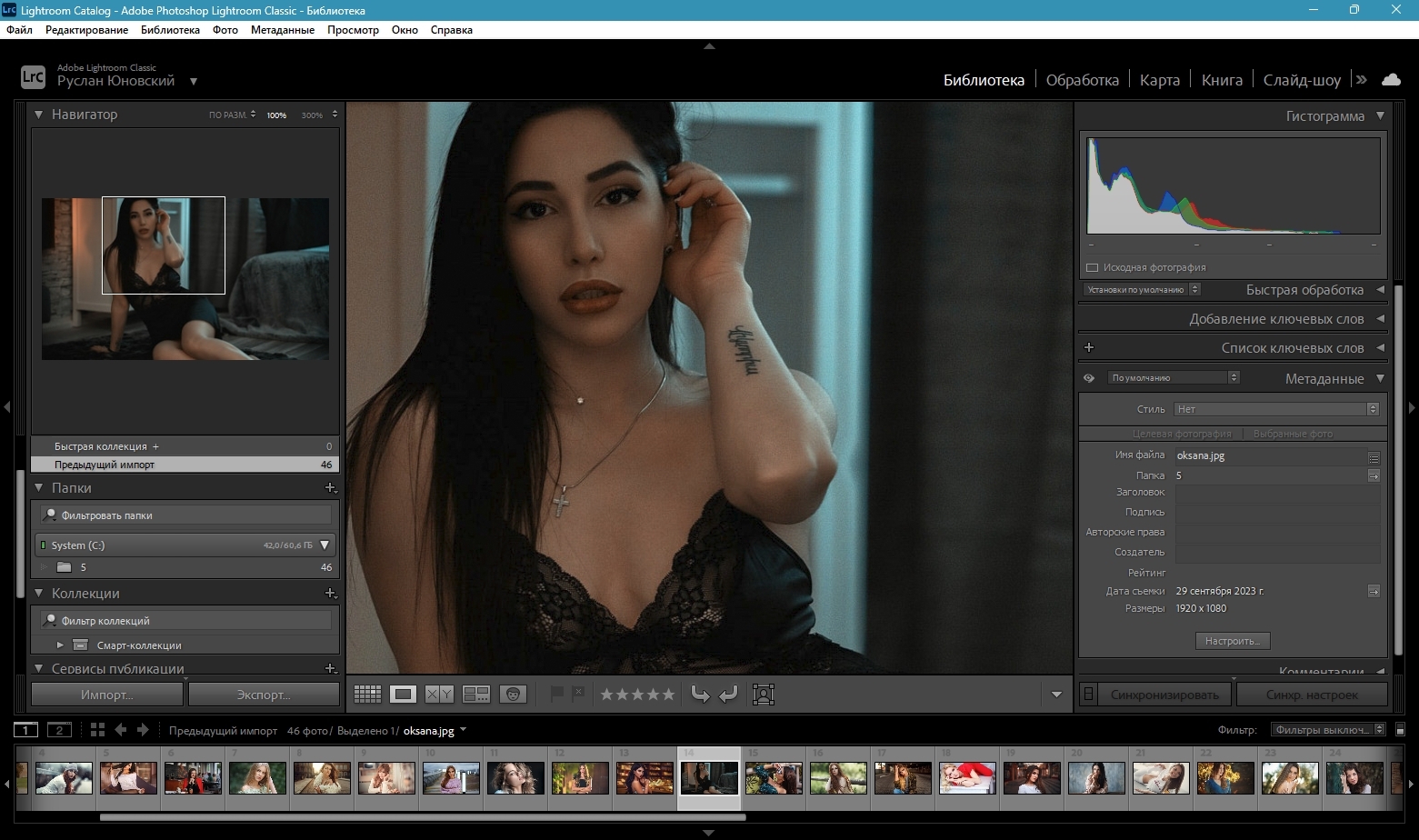- Решение сложных задач цветокоррекции с помощью локальных инструментов Lightroom
- Локальные корректировки⁚ Радиальный фильтр и Градиентный фильтр
- Примеры использования Радиального фильтра⁚
- Примеры использования Градиентного фильтра⁚
- Работа с кистью для локальной коррекции
- Решение сложных задач⁚ пошаговая инструкция
- Таблица сравнения инструментов локальной коррекции
- Облако тегов
Решение сложных задач цветокоррекции с помощью локальных инструментов Lightroom
Adobe Lightroom – мощный инструмент для обработки фотографий, предоставляющий невероятные возможности по коррекции цвета. Однако, многие фотографы, особенно начинающие, не в полной мере используют потенциал локальных инструментов Lightroom, ограничиваясь глобальными настройками. Это приводит к потере детализации, неточностям в цветопередаче и, как следствие, к фотографиям, которые не соответствуют замыслу автора. В этой статье мы подробно разберем, как эффективно использовать локальные инструменты Lightroom для решения сложных задач цветокоррекции, достигая потрясающих результатов.
Мы рассмотрим различные сценарии, от тонкой коррекции отдельных участков изображения до сложных манипуляций с цветом и тоном, показывая на практике, как добиться естественного и впечатляющего результата. Вы научитесь не только исправлять ошибки, но и использовать локальные корректировки для творческой обработки и стилизации ваших фотографий. Приготовьтесь погрузиться в мир точной и эффективной цветокоррекции!
Локальные корректировки⁚ Радиальный фильтр и Градиентный фильтр
Два основных инструмента Lightroom для локальной коррекции – это Радиальный фильтр и Градиентный фильтр. Радиальный фильтр позволяет создавать круговые области коррекции, идеально подходящие для работы с портретами, выделяя лицо или глаза, или для коррекции яркости и насыщенности на определенных объектах в сцене. Градиентный фильтр, в свою очередь, позволяет создавать линейные области коррекции, идеальные для работы с небом, коррекции экспозиции на горизонте или для высветления теней на части изображения.
Важно понимать, что эффективность этих инструментов зависит от точности настройки параметров. Экспериментируйте с размером, перьевой обработкой, инверсией и маской, чтобы добиться плавного перехода и избежать резких границ между областями коррекции. Не бойтесь использовать несколько фильтров на одном изображении для более сложных задач.
Примеры использования Радиального фильтра⁚
- Высветление лица на портрете, снижение контраста в глазах.
- Увеличение насыщенности цветов на цветке, выделение его на фоне.
- Коррекция экспозиции на ярком солнце, предотвращение пересвета.
Примеры использования Градиентного фильтра⁚
- Высветление затененных участков пейзажа.
- Коррекция экспозиции неба, уменьшение пересвета.
- Добавление виньетки для привлечения внимания к центру композиции.
Работа с кистью для локальной коррекции
Инструмент «Кисть» в Lightroom предоставляет еще более точный контроль над локальной коррекцией. С помощью кисти вы можете выделять очень мелкие области и применять к ним различные коррекции, включая экспозицию, контраст, насыщенность, ясность и другие параметры. Важно помнить о масштабировании изображения для более точной работы и использовать различные диаметры кисти для разных задач.
Для более сложной работы можно использовать маску для кисти, что позволяет более точно контролировать область влияния. Например, вы можете выделить конкретный объект на изображении и применить к нему коррекцию цвета или яркости, не затрагивая остальную часть снимка. Комбинация кисти и маски обеспечивает максимальную гибкость и точность.
Решение сложных задач⁚ пошаговая инструкция
Давайте рассмотрим пример сложной задачи⁚ коррекция цвета на фотографии с пересвеченным небом и затененными тенями. Для решения этой задачи мы будем использовать комбинацию Градиентного фильтра и Кисти.
- Сначала используем Градиентный фильтр для коррекции неба. Создаем линейный градиент, направляя его от горизонта к верху изображения. Уменьшаем экспозицию и насыщенность неба, добиваясь более естественного вида.
- Затем используем Кисть для коррекции теней. Выбираем небольшой диаметр кисти и повышаем экспозицию и контраст в затененных областях, уделяя внимание деталям.
- Для более тонкой настройки цвета используем инструмент «HSL», чтобы корректировать отдельные цвета на изображении. Например, можно увеличить насыщенность зеленых тонов или уменьшить насыщенность синих тонов.
Не бойтесь экспериментировать и комбинировать разные инструменты для достижения наилучшего результата. Помните, что ключ к успеху – это понимание особенностей каждого инструмента и их взаимодействия.
Таблица сравнения инструментов локальной коррекции
| Инструмент | Описание | Преимущества | Недостатки |
|---|---|---|---|
| Радиальный фильтр | Создает круговые области коррекции | Простота использования, точный контроль | Может быть сложно использовать для сложных форм |
| Градиентный фильтр | Создает линейные области коррекции | Идеально подходит для неба и горизонтов | Ограничен линейными формами |
| Кисть | Позволяет корректировать отдельные области | Максимальная гибкость и точность | Требует больше времени и навыков |
Мастерство в цветокоррекции приходит с опытом. Не бойтесь экспериментировать, пробовать разные подходы и анализировать результаты. Постепенно вы научитесь эффективно использовать локальные инструменты Lightroom для решения любых задач цветокоррекции.
Надеемся, эта статья помогла вам лучше понять возможности локальных инструментов Lightroom. Продолжайте изучать и совершенствовать ваши навыки обработки фотографий!
Хотите узнать больше о секретах профессиональной обработки фотографий в Lightroom? Прочитайте наши другие статьи о работе с текстурами, создании пресетов и мастерстве ретуши!
Облако тегов
| Lightroom | Цветокоррекция | Локальные инструменты | Радиальный фильтр | Градиентный фильтр |
| Кисть | Обработка фотографий | Фотография | Редактирование | Adobe Lightroom |